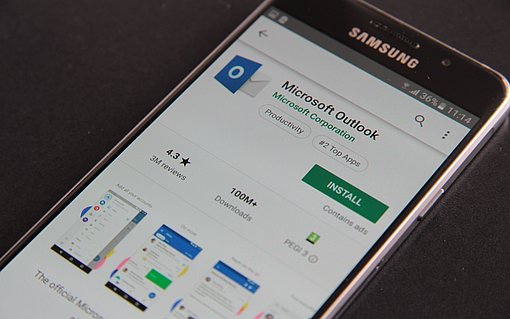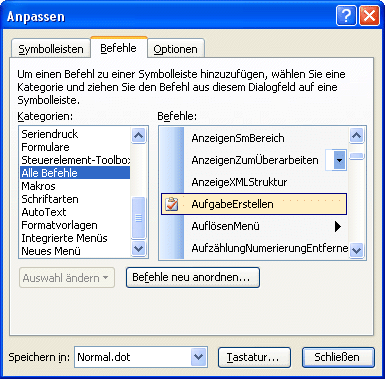
Aufgaben aus Word heraus erstellen
Sicher geht es Ihnen auch immer mal wieder so: Während Sie gerade in Word an einem Dokument schreiben, fällt Ihnen etwas ein, was Sie am besten als Aufgabe in Outlook eintragen, um es nicht zu vergessen. Praktisch wäre es, wenn man nun direkt aus Word heraus, die Aufgabe erfassen könnte, um den Arbeitsfluss nicht zu sehr zu unterbrechen.
Was nur wenige wissen: Das geht. Dazu müssen Sie nur ein Icon in die Symbolleiste von Word einbinden, mit dem Sie aus Word heraus eine Aufgabe in Outlook anlegen können.
Das Icon fügen Sie wie folgt in eine Symbolleiste in Word ein:
1. Rufen Sie in Word den Befehl „Extras, Anpassen“ auf.
2. Öffnen Sie das Register „Befehle“.
3. Wählen Sie im Fenster „Kategorien“ die Option „Alle Befehle“ aus.
4. Suchen Sie dann im Fenster „Befehle“ die Auswahl „AufgabeErstellen“.

5. Ziehen Sie diesen Eintrag mit der Maus in eine der Symbolleisten in Ihrem Word, und lassen Sie sie an der Position fallen, an der das Icon erscheinen soll.
6. Schließen Sie den Dialog.
Damit erhalten Sie das folgende Icon beispielsweise in der Standard-Symbolleiste:
![]()
Sobald Sie auf das Icon klicken, wird ein neues Aufgabenfenster in Outlook geöffnet (selbst wenn Outlook noch gar nicht laufen sollte). Als Betreff gibt Outlook den Namen des gerade in Word bearbeiteten Dokuments vor, außerdem wird das Word-Dokument gleich mit der Aufgabe verknüpft. Outlook geht davon aus, dass die neue Aufgabe mit dem Dokument zu tun hat, aus dem heraus Sie die Aufgabe anlegen. Falls dem nicht so sein sollte, löschen Sie einfach das Dokument-Icon aus dem Aufgabenfenster und tippen einen anderen Betreff ein.
Falls das gerade geöffnete Dokument in Word noch nicht gespeichert wurde, erscheint die folgende Meldung (selbst Sie noch nichts eingegeben haben):

Bestätigen Sie mit „OK“, speichern Sie das Dokument, und versuchen Sie es noch einmal.
Noch ein Tipp:
Auch in Excel können Sie ein Icon einfügen, mit dem Sie neue Aufgaben in Outlook anlegen – mehr dazu hier. In Powerpoint dagegen fehlt ein entsprechendes Icon.